A Firefox egy erős webböngésző, részben azért, mert támogatja a bővítményeket. Sajnos néhány ilyen plug-in biztonságot és stabilitást okozhat, különösen, ha sok van belőle. A Firefox 14-ben most már csak a kattintással konfigurálhatja a bővítményeket. Seth Rosenblatt először jelent meg a szolgáltatásról a Firefox 14 Aurorával. Most, hogy a stabil 14-es verzió (technikailag 14.01) végül ki van zárva, itt van, hogyan engedélyezheti és használhatja a Firefox-ban lévő opt-in bővítményeket:
Engedélyezze az opt-in plug-ineket a Firefoxban
1. lépés : A címsorba írja be a "about: config" parancsot. Amikor megkapja a figyelmeztető üzenetet, kattintson a "Vigyázok, ígérem" gombra.
2. lépés : Keresse meg a "plugins.click_to_play" beállítást, majd kattintson duplán a bejegyzésre, hogy az érték "igaz" legyen.
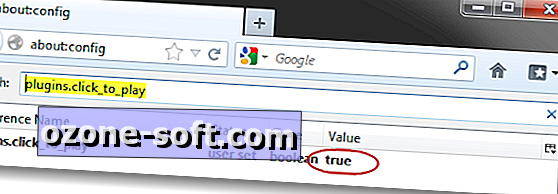
Az egyes webhelyek plug-ineinek be- és kikapcsolása
1. lépés : A böngésző újraindítása után lépjen az egyik kedvenc webhelyére. Ha az adott webhelyen támogatják a plug-ineket, akkor egy plug-in blokk ikon jelenik meg a címsorban.
2. lépés : Kattintson a plug-in blokk ikonjára, majd kattintson a "Plugins aktiválása" gombra, hogy lehetővé tegye számukra, hogy látogasson el az oldalon. Ha engedélyezni szeretné, hogy a bővítmények minden további látogatásra betölthetők, kattintson a legördülő menüre, és válassza a "Mindig aktiválja a webhelyhez tartozó plugineket". Ha véglegesen le szeretné tiltani a beépülő modulokat a webhelyen, válassza a "Soha ne aktiválja a webhelyhez tartozó plugineket".
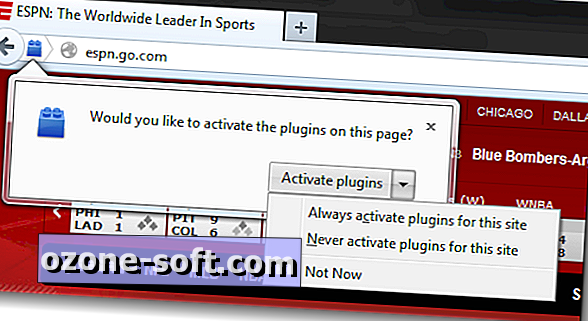
Az opt-in engedélyek kezelése
1. lépés : A webhelyre megadott jogosultságok kezeléséhez kattintson a webhelyazonosító földgömbre a címsorban, majd kattintson a "További információ" gombra.
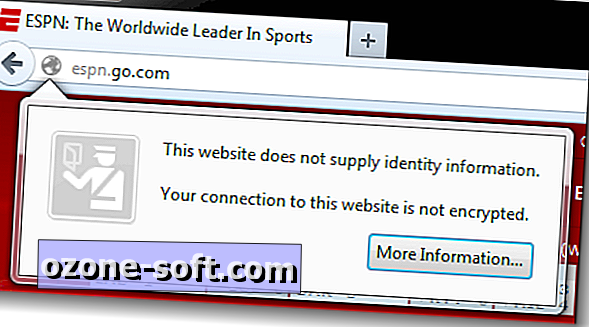
2. lépés : Amikor megjelenik a Page Info ablak, menjen az engedélyek lapra. A Plugins engedélyezése engedélyt fogja látni az alján.
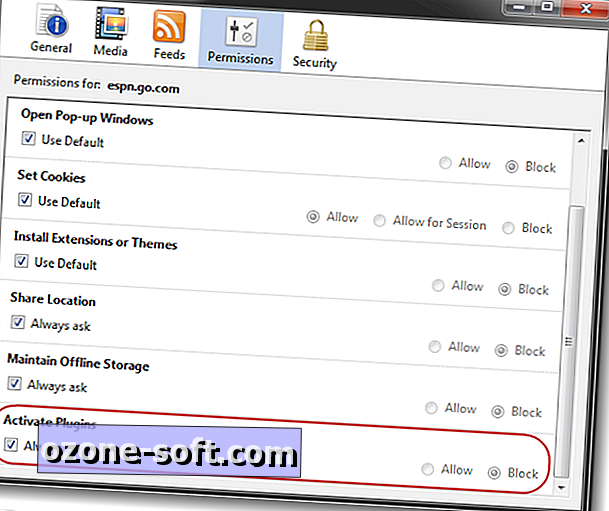
Ez az. Most már tudja, hogyan állíthat be webhelyspecifikus engedélyeket a Firefox plug-inek számára.













Hagyjuk Meg Véleményét